- מְחַבֵּר Abigail Brown [email protected].
- Public 2023-12-17 06:48.
- שונה לאחרונה 2025-01-24 12:10.
מה צריך לדעת
- ב-Windows: Settings > התאמה אישית > רקע ולחץ לחיצה ימנית על תמונות מתחת ל- בחר את התמונה שלך כדי להקצות לצגים שונים.
- ב-Mac: העדפות מערכת > שולחן עבודה ושומר מסך ובחרו את הטפט בחלון המתאים.
אחד היתרונות של הגדרת צג כפול הוא שאתה יכול להתאים אישית את הטפט של כל צג כדי להציג תמונות שונות. כברירת מחדל, ה-Windows PC או Mac שלך יציגו את אותה תמונה בכל המסכים שלך, אך שינוי זה יכול להיעשות בכמה שלבים פשוטים.
הגדר טפט צג כפול ב-Windows 10
הגדרת רקע ייחודי על המסכים שלך אינה אינטואיטיבית כפי שהיא צריכה להיות ב-Windows 10, אבל זה די פשוט ברגע שאתה יודע היכן לחפש.
-
פתח את הגדרות משורת המשימות של Windows.

Image -
לחץ על התאמה אישית. לחלופין, לחץ לחיצה ימנית על שולחן העבודה שלך ובחר פרסונליזציה מהתפריט הנפתח.

Image -
בחר רקע.

Image -
תחת Choose Your Picture, לחץ לחיצה ימנית על תמונה ובחר באיזה צג תרצה שהיא תוצג. בדוגמה זו, נבחר Set עבור צג 1.

Image הצג הראשי שלך מסומן צג 1, אז בחר באפשרות זו אם אתה רוצה טפט מסוים לתצוגה הראשית שלך. אם יש לך יותר מצג אחד נוסף, ייתכן שתצטרך לשחק עם ההגדרות כדי להציג תמונות על הצג הנכון.
Choose a Fit
אנו ממליצים לבחור תמונות עם אותה רזולוציה עבור המסכים שלך כדי למנוע עיוותים. עם זאת, תוכל להתאים אישית את אופן הצגת הטפטים שלך באמצעות התפריט הנפתח Choose a Fit.
- Fit: מגדיל או מכווץ את התמונה שלך אנכית.
- Fill fit: מגדיל או מכווץ את התמונה אופקית. סביר להניח שהאפשרות הזו תמתח תמונות קטנות יותר.
- מרכז התאמה: מרכז את הטפט שלך על המסך. אם התמונה קטנה יותר מרזולוציית המסך שלך, היא תוצג עם גבול.
- התאמה מתיחה: מותח את התמונה כך שתמלא את המסך, אך עלול לעוות אותה.
- Tile: מציג את התמונה שלך במספר אריחים על פני המסך. מומלץ להשתמש בתמונות קטנות.
- Span: מציג תמונה אחת בכל המסכים שלך. משמש בצורה הטובה ביותר לתמונות פנורמיות עם רזולוציות גדולות.
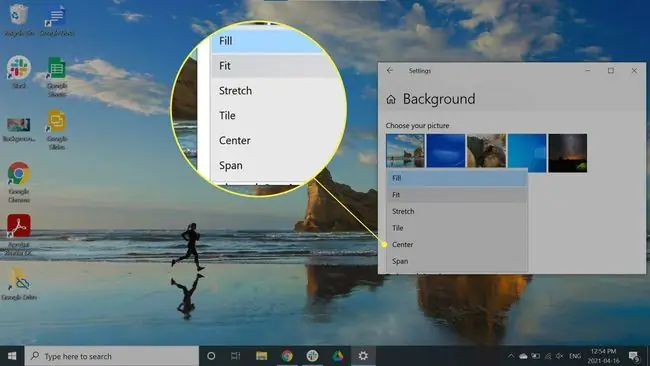
הגדר טפט צג כפול ב-Mac
אם אתה מפעיל הגדרה של מספר צגים ב-Mac שלך, בצע את השלבים הבאים כדי להגדיר רקעים שונים:
-
לחץ על תפריט Apple בפינה השמאלית העליונה של המסך ובחר System Preferences.

Image -
לחץ שולחן עבודה ושומר מסך.

Image macOS מזהה אוטומטית כמה צגים הגדרת ותפתח חלון בקרה לכל אחד.
-
הגדר את הטפט של הצג הראשי שלך מתחת לחלון שולחן עבודה ושומר מסך.

Image -
כדי לשנות את הטפט במסכים האחרים שלך, לחץ על החלון Secondary Desktop ובחר רקע לשולחן העבודה. חזור על שלב זה עבור צגים נוספים.

Image - לחץ חזרה לחלון שולחן עבודה ושומר מסך וסגור אותו כדי לשמור שינויים.






